Unterstützte Geräte und Apps
Well One bietet umfassende Flexibilität in der Verfolgung Ihrer Aktivitäten im Alltag. Sie können Ihre Aktivitäten mit dem in der Well One-App (iPhone, Android) integrierten Tracker direkt verfolgen. Darüber hinaus ermöglicht Well One die Verknüpfung zu vielen anderen Fitnesstrackern und -Apps von Drittanbietern. Zudem können Sie digitale Waagen, Blutdruckmessgeräte und Herzfrequenzbänder von Drittanbietern mit Well One verbinden. Wenn Sie eine Anwendung oder ein Gerät verwenden, das derzeit nicht mit Well One verknüpft ist, können Sie Ihre Aktivitäten im GPX-Format über den Webzugang importieren/exportieren.
![]()
Well One integriert Rohdaten wie Schritte, Herzfrequenz etc. von Geräten und Apps von Drittanbietern. Die Berechnung der Energiemodelle und der verbrannten Kalorien wird von Well One durchgeführt, da Well One großen Wert darauf legt, dass Ihre Trainingseinheiten über verschiedene Fitnesstracking-Quellen einheitlich berechnet werden.
Sie können mehr als ein Gerät bzw. eine App mit Well One verknüpfen. Achten Sie darauf, nicht mehr als einen Tracker gleichzeitig für die gleiche Art von Aktivität zu verknüpfen, um Doppelzählungen zu vermeiden.
Alle Verknüpfungen zu Geräten und Apps werden direkt in der Well One-App (iPhone, Android) oder über die Website www.welloneapp.com vorgenommen.

Die Liste der verknüpfbaren Geräte und Apps entwickelt sich ständig weiter und wächst:
Well One-App für Smartphones
iPhone
Laden Sie die Well One-App im Apple App Store herunter.
- In 13 Sprachen verfügbar: Englisch (USA), Englisch (GB), Deutsch, Holländisch, Französisch, Spanisch, Italienisch, Brasilianisches Portugiesisch, Polnisch, Russisch, Chinesisch (vereinfacht), Japanisch und Koreanisch.
- Erfordert iPhone 4S/5 oder höher mit iOS 11.x oder höher
- Wenn Sie ein iPhone 5S oder höher haben, können Sie Schritte über Apple HealthKit (Health-App auf Ihrem iPhone) verfolgen. Aktivieren Sie HealthKit in der Well One-App über Tracking -> Tracker/Tracking-Apps -> HealthKit.
- Well One unterstützt für bestimmte Aktivitäten Sprachbefehle. Benutzer können Aktivitäten also mithilfe von Siri starten.
Android
Laden Sie die Well One-App im Google Play App-Store herunter.
- In 13 Sprachen verfügbar: Englisch (USA), Englisch (GB), Deutsch, Holländisch, Französisch, Spanisch, Italienisch, Brasilianisches Portugiesisch, Polnisch, Russisch, Chinesisch (vereinfacht), Japanisch und Koreanisch
- Erfordert: Android 6.0 oder höher
Sonstige Smartphones (Windows Phone, BlackBerry etc.)
- Greifen Sie über die Website www.welloneapp.com auf Well One zu. Die Anzeige wird an die Display-Größe Ihres Smartphones angepasst.
- In 13 Sprachen verfügbar: Englisch (USA), Englisch (GB), Deutsch, Holländisch, Französisch, Spanisch, Italienisch, Brasilianisches Portugiesisch, Polnisch, Russisch, Chinesisch (vereinfacht), Japanisch und Koreanisch.
Aktivitäts-Tracker

FitBit
- Mit FitBit-Trackern können Sie Schritte, Entfernungen, verbrannte Kalorien und Schlafinformationen verfolgen. Mit dem neueren FitBit Surge können Sie zudem die Herzfrequenz und Bewegungen mit Trackingpunkten verfolgen.
- Well One bindet Schlafinformationen, Bewegungen, einschließlich GPS-Trackingpunkten und die Herzfrequenz von FitBit ein.
- Hier finden Sie die Schritt-für-Schritt-Anleitung zur Verknüpfung Ihres FitBit mit Well One.

Garmin Connect
- Mit Garmin-Trackern können Sie Schritte, Aktivitäten, einschließlich GPS-Trackingpunkten, die Herzfrequenz und den Schlaf verfolgen.
- Well One bindet Schritte, Aktivitäten, einschließlich GPS-Trackingpunkten, die Herzfrequenz und Schlafinformationen von Garmin-Trackern über die Garmin Connect-Plattform ein.
- Hier finden Sie die Schritt-für-Schritt-Anleitung zur Verknüpfung Ihres Garmin-Trackers mit Well One.

Polar
- Polar-Tracker, die mit Polar Flow kompatibel sind, können mit Well One verknüpft werden. Mit diesen Geräten können Sie Schritte, Bewegungen mit GPS-Trackingpunkten und die Herzfrequenz verfolgen.
- Derzeit bindet Well One Schritte, Bewegungen mit GPS-Trackingpunkten und die Herzfrequenz über Polar Flow ein. Synchronisiert werden können nur Laufen, Fahrradfahren und andere Indoor-/Outdoor-Aktivitäten (ohne GPS), die mit dem Polar-Gerät automatisch verfolgt werden. Manuell mit Polar Personal Trainer oder Polar Flow verfolgte Aktivitäten können nicht mit Well One verfolgt werden.
- Hier finden Sie die Schritt-für-Schritt-Anleitung zur Verknüpfung Ihres Polar Flow mit Well One.

Suunto (Movescount)
- Mit einem Suunto-Tracker können Sie viele verschiedene Fitnessaktivitäten verfolgen, einschließlich GPS-Trackingpunkten und Herzfrequenz.
- Movescount von Suunto ermöglicht eine Verknüpfung mit Well One und die automatische Übertragung Ihrer Fitnesstracking-Daten, einschließlich GPS-Tracking und Herzfrequenz. Well One bindet alle mit Suunto verfolgten Bewegungen und die Herzfrequenz ein.
- Um eine neue Datenübertragung zu starten, müssen Sie in Well One den Synchronisierungs-Button drücken. Sobald die Verknüpfung hergestellt wurde, finden Sie den hier Synchronisierungs-Button in Well One: Tracking > Unterstützte Geräte/Apps > Suunto (Movescount).
- Hier finden Sie die Schritt-für-Schritt-Anleitung zur Verknüpfung Ihres Suunto mit Well One.

TomTom
- Mit TomTom können Sie Schritte, Aktivitäten, einschließlich GPS-Trackingpunkten, und die Herzfrequenz verfolgen.
- Well One bindet Schritte, Aktivitäten, einschließlich GPS-Trackingpunkten, und die Herzfrequenz von TomTom-Geräten ein.
- Hier finden Sie die Schritt-für-Schritt-Anleitung zur Verknüpfung Ihres TomTom mit Well One.

Withings
- Mit Withings-Trackern können Sie Schritte, Entfernungen, verbrannte Kalorien, Schlafinformationen und die Herzfrequenz verfolgen.
- Well One bindet Daten zu Schritten, zum Schlaf und zur Herzfrequenz von Withings ein.
- Hier finden Sie die Schritt-für-Schritt-Anleitung zur Verknüpfung Ihres Withings mit Well One.

Andere Tracker
- Verknüpfen Sie andere Tracker wie Apple Watch oder Xiaomi Mi Band über Apple Health bzw. Google Fit mit Well One. Bitte überprüfen Sie, ob Ihr Tracking-Gerät mit Apple Health oder Google Fit kompatibel ist. Weiter unten finden Sie weitere Informationen dazu, wie Sie Well One mit Apple Health bzw. Google Fit verbinden.
Aktivitäts-Tracking-Apps

Apple HealthKit/Health App auf Ihrem iPhone
- Apple HealthKit hat eine eigene Health-App auf dem iPhone, in der Gesundheitsdaten aus verschiedenen Quellen auf Ihrem iPhone gespeichert werden können. Ihre im Apple HealthKit gespeicherten Gesundheitsdaten können mit Well One synchronisiert werden, sofern Sie dies gestatten.
- Wenn Sie ein iPhone 5S oder höher besitzen, können Sie Schritte auch direkt über HealthKit verfolgen, da das Smartphone über einen integrierten Schrittzählerchip (M7-/M8-Chip) verfügt.
Hier finden Sie die Schritt-für-Schritt-Anleitung zur Verknüpfung Ihres Apple HealthKit mit Well One und zur Aktivierung des integrierten Schrittzählers.

Endomondo
- Mit Endomondo können Sie viele verschiedene Fitnessaktivitäten verfolgen, einschließlich GPS-Trackingpunkten.
- Endomondo kann mit Well One verknüpft werden. Zudem können Sie Ihre Fitnesstrackingdaten, einschließlich GPS-Tracks, automatisch übertragen. Well One bindet alle Bewegungen, einschließlich der von Endomondo verfolgten Herzfrequenzdaten ein, jedoch keine GPS-Karten.
- Hier finden Sie die Schritt-für-Schritt-Anleitung zur Verknüpfung Ihres Endomondo mit Well One.

Google Fit
- Durch Verknüpfung mit der Google Fit-Cloud können Sie Ihre Gesundheitsdaten mit Well One verbinden.
- Bitte beachten Sie, dass sich die Google-Schrittzählung zwischen Well One und der Google Fit-App unterscheiden kann. Die Unterschiede sind im Allgemeinen gering.
- Hier finden Sie die Schritt-für-Schritt-Anleitung zur Verknüpfung von Google Fit mit Well One.

Runkeeper
- Mit Runkeeper können Sie viele verschiedene Fitnessaktivitäten verfolgen, einschließlich GPS-Trackingpunkten und Herzfrequenz.
- Runkeeper ermöglicht eine Verknüpfung mit Well One und die automatische Übertragung Ihrer Fitnesstracking-Daten, einschließlich GPS-Tracking und Herzfrequenz. Well One bindet alle mit Runkeeper verfolgten Bewegungen und die Herzfrequenz ein.
- Um eine neue Datenübertragung zu starten, müssen Sie in Well One den Synchronisierungs-Button drücken. Sobald die Verknüpfung hergestellt wurde, finden Sie den hier Synchronisierungs-Button in Well One: Tracking > Unterstützte Geräte/Apps > Runkeeper.
- Hier finden Sie die Schritt-für-Schritt-Anleitung zur Verknüpfung Ihres Runkeeper mit Well One.

Strava
- Mit Strava können Sie verschiedene Fitnessaktivitäten automatisch verfolgen, einschließlich GPS-Trackingpunkten.
- Well One bindet alle Fitnessaktivitäten, einschließlich Herzfrequenz, von Strava ein.
- Um nach der Verknüpfung eine neue Datenübertragung zu starten, müssen Sie in Well One den Synchronisierungs-Button drücken. Hier finden Sie den Button: Tracking > Unterstützte Geräte/Apps > Strava.
- Hier finden Sie die Schritt-für-Schritt-Anleitung zur Verknüpfung Ihrer Strava-App mit Well One.

Import/Export von Trackingdaten im GPX-Format
- Wenn Sie eine Anwendung oder ein Gerät verwenden, das derzeit nicht mit Well One verknüpft ist, können Sie Ihre Trackingdaten über den GPX-Import auf unserer Website importieren: GPX hochladen
- Sie können Ihre Trackingdaten im GPX-Format auf der Website auch exportieren. Neben jeder verfolgten Aktivität finden Sie einen Button „GPX exportieren“.
Digitale Waagen

Digitale Waage von Withings
- Mit der digitalen Waage von Withings können Sie Ihr Gewicht, Ihre Fettmasse und den BMI (Body-Mass-Index) verfolgen.
- Well One bindet Daten zum Gewicht und zur Fettmasse von Withings ein.
- Hier finden Sie die Schritt-für-Schritt-Anleitung zur Verknüpfung Ihres Withings mit Well One.

Digitale Waage von FitBit
- Mit der digitalen Waage von FitBit können Sie Ihr Gewicht, Ihre Fettmasse und den BMI (Body-Mass-Index) verfolgen.
- Well One bindet Daten zum Gewicht und zur Fettmasse von FitBit ein.
- Hier finden Sie die Schritt-für-Schritt-Anleitung zur Verknüpfung Ihres FitBit mit Well One.
Herzfrequenzmessung mit Brustgurt
Alle unterstützten Brustgurte für die Herzfrequenzmessung ermöglichen die Überwachung der Herzfrequenz bei Fitnessaktivitäten durch Anzeige Ihrer Herzfrequenz auf Ihrem Smartphone. Well One bindet Ihre Herzfrequenzdaten ein, falls eine Verbindung zur App besteht.
| Gerätebild | Gerätename | Gerätetyp | Schnittstelle |
|---|---|---|---|
 |
Wahoo Tickr Wahoo Tickr Herzfrequenzgurt |
  |
 |
 |
Polar Polar Bluetooth-Herzfrequenzsensor H7 |
  |
 |
 |
Zephyr Zephyr HxM Herzfrequenzmesser |
 |
 |
 |
Polar Polar WearLink+ Sender mit Bluetooth |
 |
 |
 |
Zephyr Kabelloser Zephyr HxM Bluetooth-Herzfrequenzsensor |
 |
 |
Digitale Blutdruckmanschette

Withings-Blutdruckmessgerät
- Mit dem Withings-Blutdruckmessgerät können Sie den diastolischen und systolischen Blutdruck messen.
- Well One bindet den diastolischen und systolischen Blutdruck von Withings ein.
- Hier finden Sie die Schritt-für-Schritt-Anleitung zur Verknüpfung Ihres Withings mit Well One.
Manuelle Eingabe

Withings-Blutdruckmessgerät
- Sie können Ihre Daten über die Well One-App (iPhone, Android) oder über das Internet auf www.welloneapp.com auch manuell eingeben.
Einen Tracker mit Well One verbinden
Empfohlene Einrichtung für iOS
Das Betriebssystem iOS verarbeitet die Gesundheitsdaten der Benutzer vorwiegend über die Health-App. Manche Apps, z. B Fitbit, unterstützen diese Verbindungsart allerdings nicht und müssen direkt mit der Well One-App synchronisiert werden. Wir empfehlen daher – je nach Tracker – zwei unterschiedliche Einrichtungsarten für iOS-Nutzer.
- Verbindung des Trackers mit Well One über Apple Health: Verwendet der Benutzer eine Apple Watch, einen Tracker von Garmin, Polar, Strava, Huawei oder Xiaomi oder ein anderes Gerät, das sich mit Apple Health synchronisiert, empfehlen wir die Synchronisierung dieses Geräts mit Apple Health und die anschließende Synchronisierung von Apple Health mit dacadoo. Benutzer sollten darauf achten, dass Well One Tracker-Daten ausschließlich über Apple Health empfängt und dass die Tracker-Apps nicht auch Daten zu dacadoo senden.
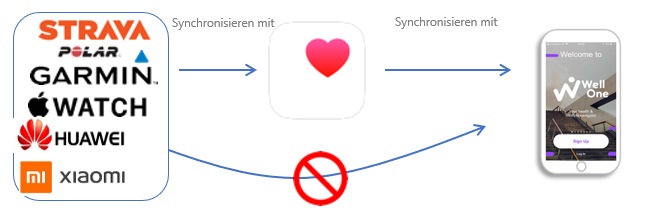
- Direkte Verbindung des Trackers mit Well One: Verwendet der Benutzer eine Fitbit oder ein anderes Gerät, das sich nicht mit Apple Health synchronisiert, empfehlen wir die direkte Synchronisierung des Geräts mit Well One und nicht die Synchronisierung von Well One mit Apple Health.

So funktioniert die Verbindung eines Trackers mit Well One über Apple Health für iOS
iOS-Benutzer, die ihren Tracker über Apple Health mit Well One verbinden möchten, sollten wie folgt vorgehen:
- Verbinden Sie den Tracker über dessen proprietäre App mit dem iPhone.
- Öffnen Sie Apple Health, tippen Sie auf das Profilbild des Benutzers und dann auf Apps.

- Wählen Sie einen Tracker aus und konfigurieren Sie, welche Daten an Apple Health gesendet werden sollen.

- Beenden Sie Apple Health und öffnen Sie die Well One-App. Tippen Sie auf der „Ich”-Seite auf das Symbol für die Einstellungen, dann auf App-Einstellungen und Trackinggeräte/Apps. Als letzten Schritt tippen Sie auf Health-App, um sich mit Apple Health zu verbinden.

- Gehen Sie zurück zur Apple Health-App, tippen Sie auf das Profilbild des Benutzers und dann auf Apps. Wählen Sie die Well One-App aus und konfigurieren Sie die Daten, die Well One lesen und mit Apple Health teilen soll.

Direkte Verbindung eines Trackers mit Well One für iOS
iOS-Benutzer, die einen Tracker direkt mit Well One verbinden möchten, sollten wie folgt vorgehen:
- Verbinden Sie den Tracker über dessen proprietäre App mit dem iPhone.
- Öffnen Sie die Well One-App, tippen Sie auf Einstellungen und dann auf App-Einstellungen.

- Tippen Sie auf Trackinggeräte/Apps und wählen Sie den Tracker aus, den Sie verbinden möchten.

- Tippen Sie auf Verbindung herstellen und befolgen Sie die Anweisungen auf der Webseite des Trackers, um die Verbindung abzuschließen.

Empfohlene Einrichtung für Android
Android bietet derzeit keinen zentralisierten Hub für die Verarbeitung der Gesundheitsdaten der Benutzer an (wie z. B. Apple Health für iOS). Stattdessen werden diese Gesundheitsdaten von jedem Tracker eigenständig verarbeitet. Die Verarbeitung der Gesundheitsdaten funktioniert bei einigen dieser Tracker besser als bei anderen, weshalb wir Android-Benutzern die folgenden Einrichtungsarten empfehlen, von der empfehlenswertesten bis zur am wenigsten empfehlenswerten:
- Wenn der Benutzer einen Fitbit-Tracker verwendet, empfehlen wir, diesen direkt mit Well One zu synchronisieren.

- Wenn der Benutzer einen Garmin-Tracker verwendet, empfehlen wir, diesen direkt mit dacadoo zu synchronisieren.

- Für Tracker, die sich mit Samsung Health synchronisieren, empfehlen wir die Synchronisierung mit Samsung Health und die anschließende Synchronisierung von Samsung Health mit Well One.

- Für Strava-, Withings-, Polar- oder TomTom-Tracker empfehlen wir die direkte Synchronisierung mit dacadoo.

- Für Trackinggeräte, die sich mit Google Fit synchronisieren, empfehlen wir im Allgemeinen die Synchronisierung mit der Well One-App über Google Fit. Wir weisen aber darauf hin, dass die API von Google Fit Benutzerdaten regelmäßig neu berechnet, was möglicherweise dazu führen kann, dass sich die Gesundheitsdaten der Benutzer von einem Tag auf den anderen ändern können. Diese aktualisierten Daten werden dann an Well One gesendet, wo sie dem Benutzer angezeigt werden. Der Benutzer sollte sich darüber im Klaren sein, dass diese Änderungen von der Google-API herrühren und nicht von Well One stammen.

- Benutzer, die in den Einstellungen Automatischer Schrittzähler aktivieren, sollten keinen weiteren Tracker synchronisieren, denn Well One versucht bei Aktivierung dieser Option die Anzahl der Schritte direkt vom Android-Gerät zu erfassen. Wir weisen darauf hin, dass die Schrittzählung über Android nicht so genau ist wie die Schrittzählung über einen dedizierten Tracker. Daher ist diese Methode für die Synchronisierung von Gesundheitsdaten mit Well One in unseren Augen die am wenigsten geeignete. Wir empfehlen sie nur Benutzern, die keinen Gesundheitstracker verwenden.
Direkte Verbindung eines Trackers mit Well One für Android
Android-Benutzer, die ihren Tracker direkt mit Well One verbinden möchten, sollten wie folgt vorgehen:
- Verbinden Sie den Tracker über dessen proprietäre App mit dem Smartphone.
- Öffnen Sie die Well One-App und tippen Sie auf das Symbol für Einstellungen. Stellen Sie sicher, dass die Option Automatischer Schrittzähler ausgeschaltet ist, tippen Sie auf die Registerkarte App und dann auf Trackinggeräte/Apps.

- Tippen Sie auf den Tracker, den Sie verbinden möchten, und dann auf Verbindung herstellen. Befolgen Sie die Anweisungen auf der Webseite des Trackers, um die Verbindung abzuschließen.

Mehrere Tracker mit Well One verbinden
Wenn der Benutzer mehrere Tracker zeitgleich verbinden möchte, empfehlen wir, zunächst sicherzustellen, dass es zwischen den Datentypen, die diese Tracker an die Well One-App senden, nicht zu Überschneidungen kommt. So kann möglichen Problemen vorgebeugt werden, die üblicherweise durch Benutzerfehler bei der Konfigurierung der Verbindung zwischen verschiedenen Trackern und Apps entstehen. Probleme dieser Art sind aufgrund der großen Anzahl möglicher Kombinationen von Diensten, die der Benutzer auf seinen Geräten eingerichtet haben könnte, schwer zu beheben. Ein Beispiel: Wenn einer der Tracker Herzfrequenzdaten an Well One sendet, ist es nicht sinnvoll, dass der andere Tracker dieselben Informationen erneut sendet.
Um Konstellationen dieser Art zu konfigurieren, muss der Benutzer in der Well One-App unter Einstellungen die Option Trackinggeräte/Apps auswählen und die Daten, die Well One von jeder der Tracker-Apps empfängt, manuell konfigurieren.
![]()
In der obigen Abbildung sehen wir, dass der Benutzer Withings korrekt konfiguriert hat, sodass nur Herzfrequenz und Schlaf aufgezeichnet werden, während Fitbit alle anderen Daten erfasst. Zwischen den Daten, die diese beiden Tracker an Well One senden, gibt es keine Überschneidungen. Der Benutzer kann sicher sein, dass keine doppelten Daten vorhanden sind.

